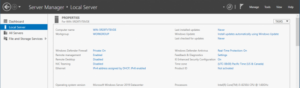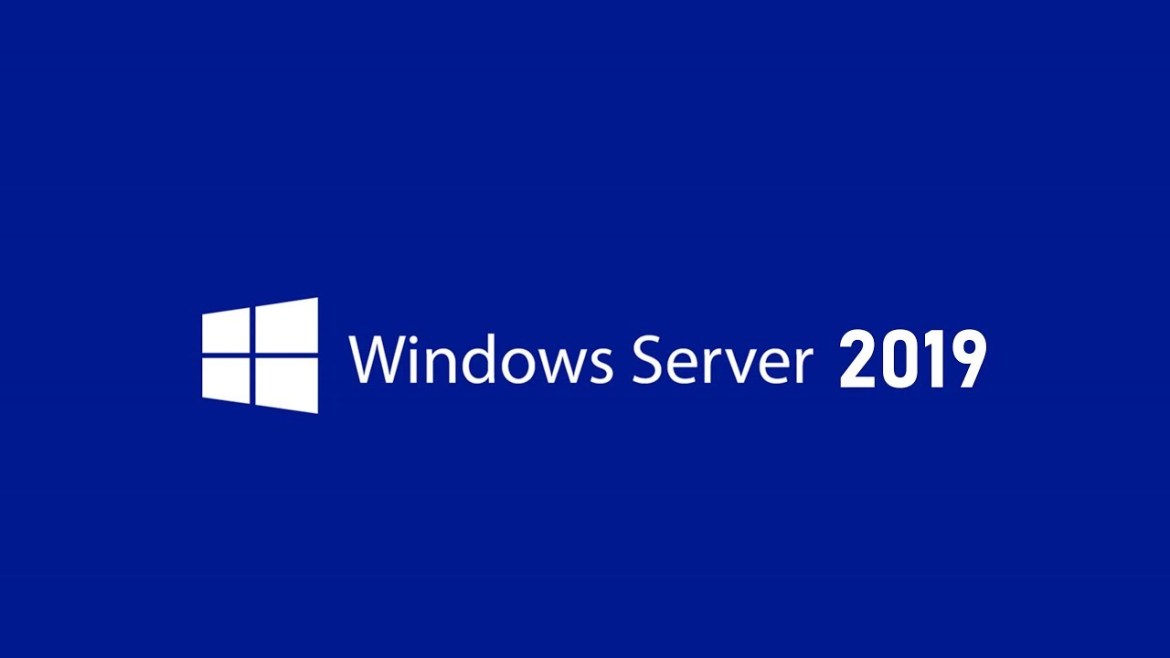Добро пожаловать в наше руководство по установке Windows Server 2019.
С каждым выпуском операционной системы Windows Server системные администраторы всегда рады установить испытательный стенд или выполнить фактическую установку в производственной среде.
Windows Server 2019 был выпущен для всех 2 октября 2018 года.
Чтобы узнать больше о его новых функциях, ознакомьтесь с заметками о выпуске.
Это руководство проведет вас через этапы установки Windows Server 2019 на физическом сервере, в виртуальной среде или в облаке.
Для установки на физический сервер вам нужно извлечь ISO-образ Windows Server и записать его на USB-устройство.
Windows Server 2019 этапы установки
После создания загрузочного носителя USB или DVD вставьте его и запустите компьютер.
Пользователям VirtualBox, KVM и VMware необходимо только прикрепить файл ISO во время создания виртуальной машины и выполнить указанные шаги установки.
1.На первом экране выберите язык установки, время и раскладку клавиатуры, нажмите «Next».
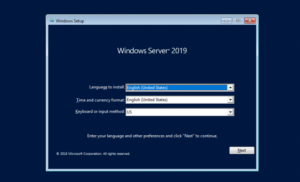
2. Начните установку, нажав «Install Now».
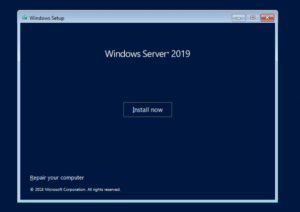
Настройка должна начаться в ближайшее время.
3. Выберите версию Windows Server 2019 для установки и нажмите «Next».
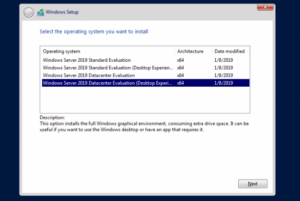
4. Прочтите условия лицензии и согласитесь с ними, чтобы начать установку, установив флажок «I accept the license terms».
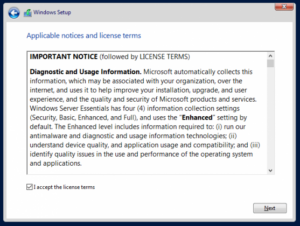
5. если это первая установка Windows Server 2019 на сервер, выберите(Custom: Install Windows only).
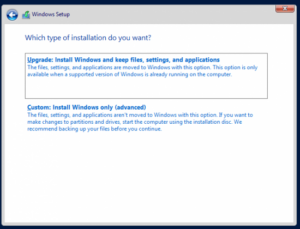
6. Выберите раздел для установки Windows Server, вы можете по желанию создать новый из доступных или использовать общий доступный размер, нажав «Next».
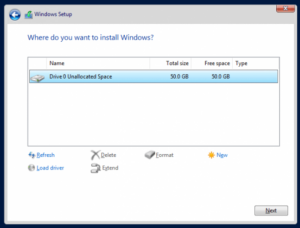
7. Установка должна начаться, дождаться ее завершения.
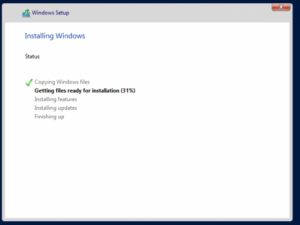
8. Система должна автоматически перезагрузиться после установки.
Установите пароль администратора при появлении запроса на следующем экране.
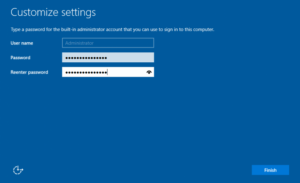
9. Нажмите Finish, чтобы завершить установку.
Чтобы войти в систему с правами администратора, используйте комбинацию клавиш Ctrl + Alt + Del.

Вы можете получить подробную информацию о Windows Server в разделе настроек.
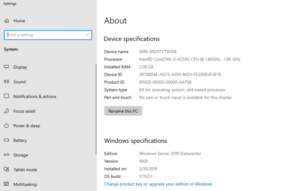
В разделе Local Server также должны быть приведены некоторые сведения об установке Windows Server 2019.